Dans ce guide, vous trouverez des étapes détaillées pour configurer votre compte de messagerie Atlantic.Net sur plusieurs types d'appareils
et dans une grande variété de programmes. D'autres programmes sont ajoutés au fur et à mesure qu'ils sont terminés.
Remarque :Ce guide est uniquement destiné aux clients de la messagerie Web d'Atlantic.Net.
Conseils de configuration importants
Nom d'utilisateur :votre adresse e-mail Atlantic.Net complète
Mot de passe :votre mot de passe de messagerie Atlantic.Net
Serveur de courrier entrant (IMAP/POP3) :mail.atlantic.net
Serveur de courrier sortant (IMAP/POP3) :smtp.atlantic.net
Configuration des applications mobiles
E-mail Samsung – POP
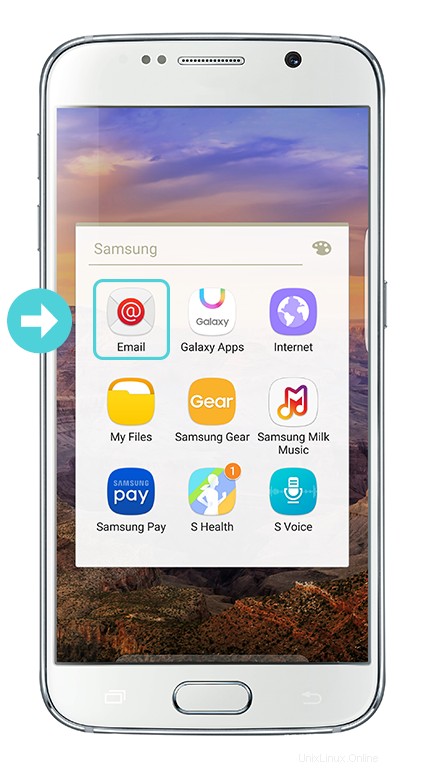
Commençons. Cliquez sur E-mail .
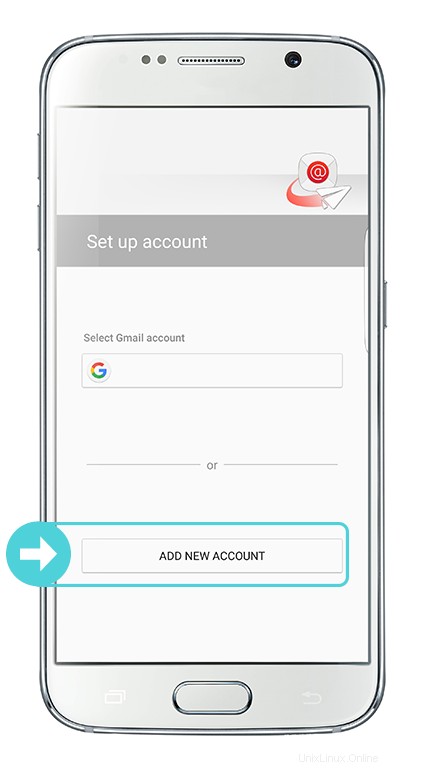
Cliquez sur AJOUTER UN NOUVEAU COMPTE .
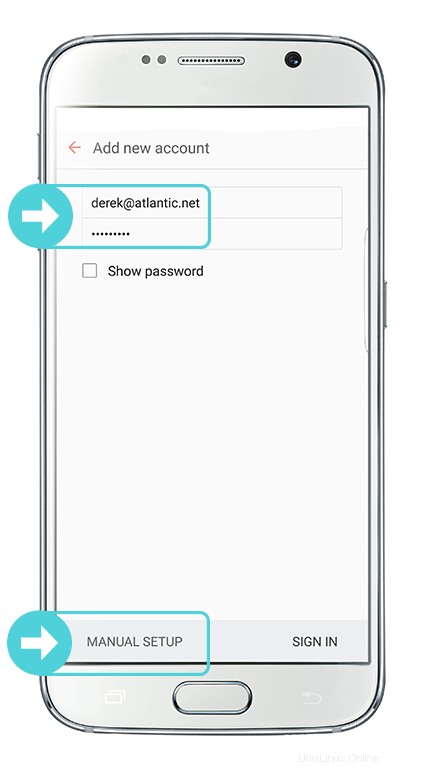
Entrez votre adresse e-mail et votre mot de passe Atlantic.Net. Cliquez sur
CONFIGURATION MANUELLE une fois terminé.
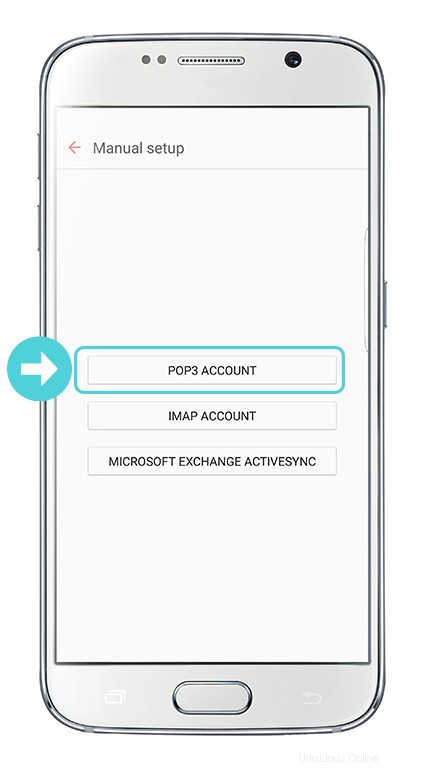
Cliquez sur COMPTE POP3 .
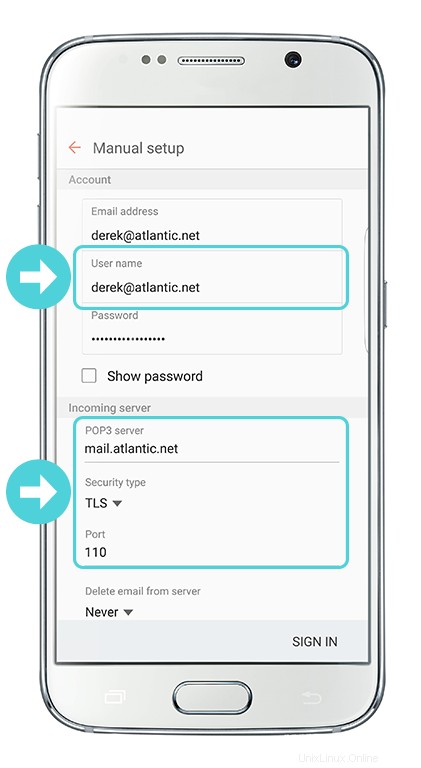
Assurez-vous que Nom d'utilisateur est votre adresse e-mail Atlantic.Net
complète. Sous Serveur entrant, saisissez mail.atlantic.net pour POP3
Serveur, sélectionnez TLS pour Type de sécurité, puis saisissez 110 pour
Port.
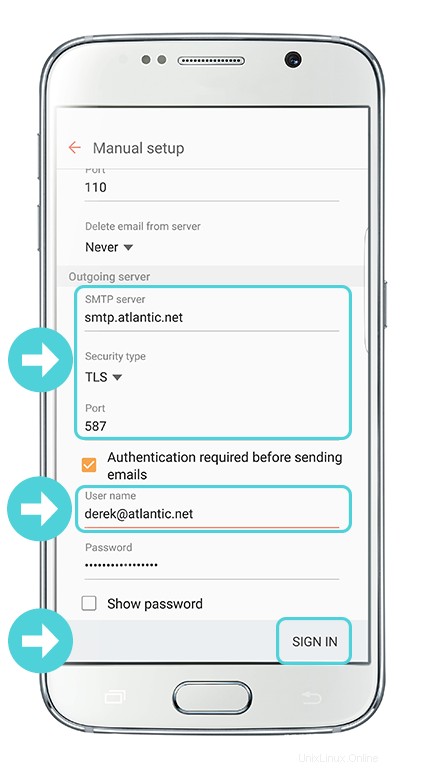
Entrez smtp.atlantic.net pour le serveur SMTP,
TLS pour le type de sécurité et 587 pour Porto. Assurez-vous que
Nom d'utilisateur est votre adresse e-mail complète Atlantic.Net. Cliquez sur CONNEXION
IN .
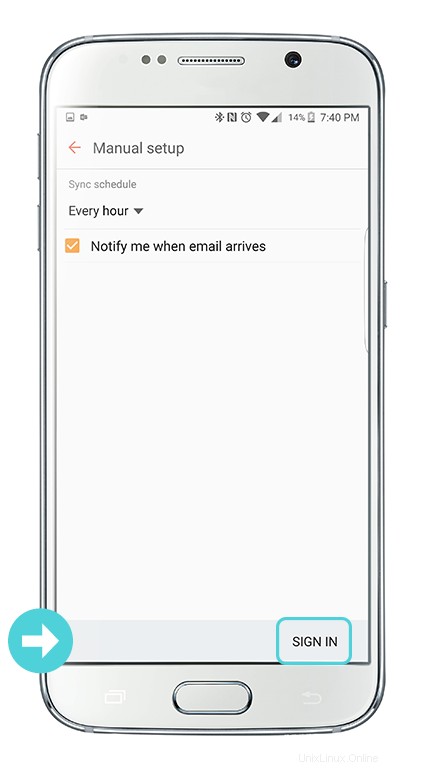
Cliquez sur CONNEXION .
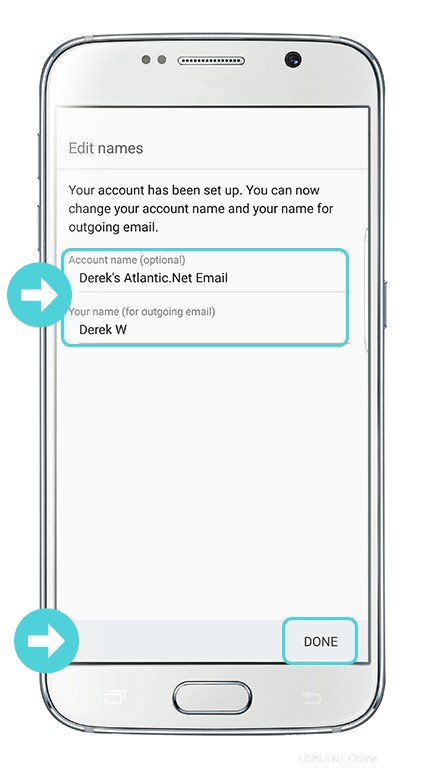
Entrez un nom de compte et le nom que vous souhaitez afficher pour les e-mails
que vous envoyez. Cliquez sur TERMINÉ . Vous avez terminé !
Précédent
Suivant
Gmail – POP
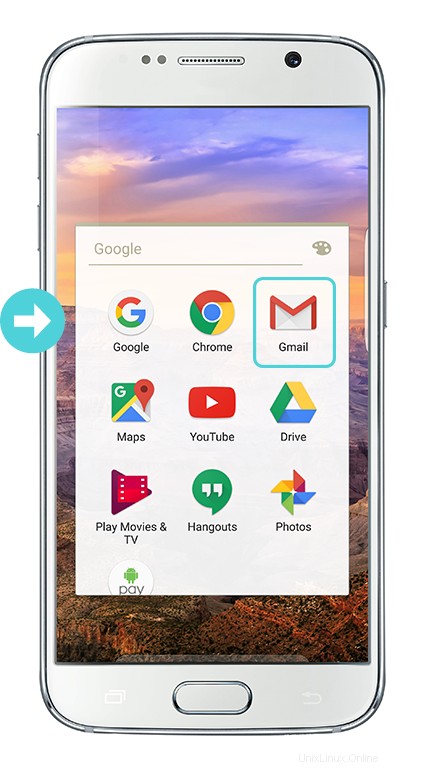
Commençons. Cliquez sur Gmail .
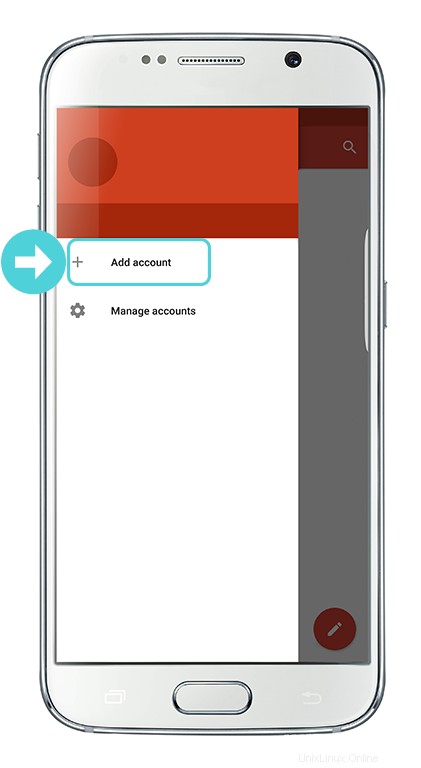
Cliquez sur Ajouter un compte .
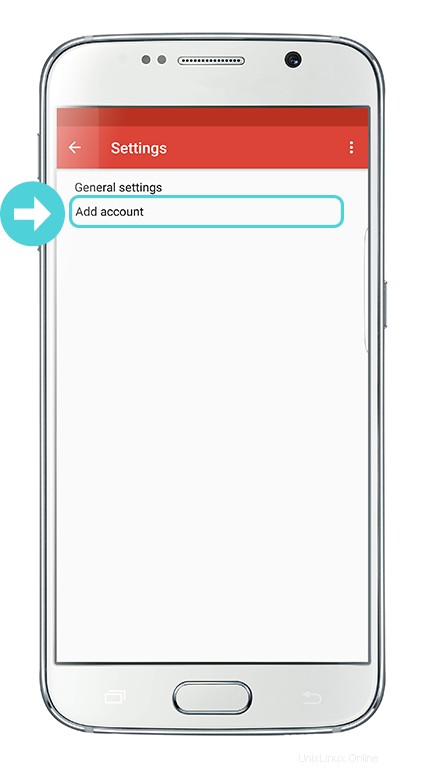
Cliquez sur Ajouter un compte .
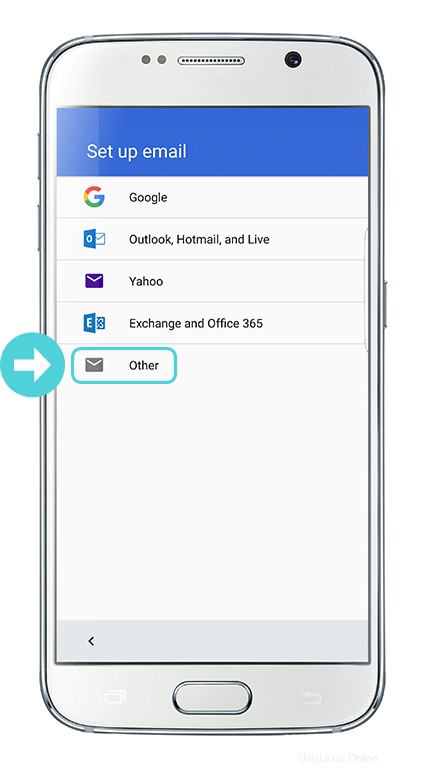
Cliquez sur Autre .
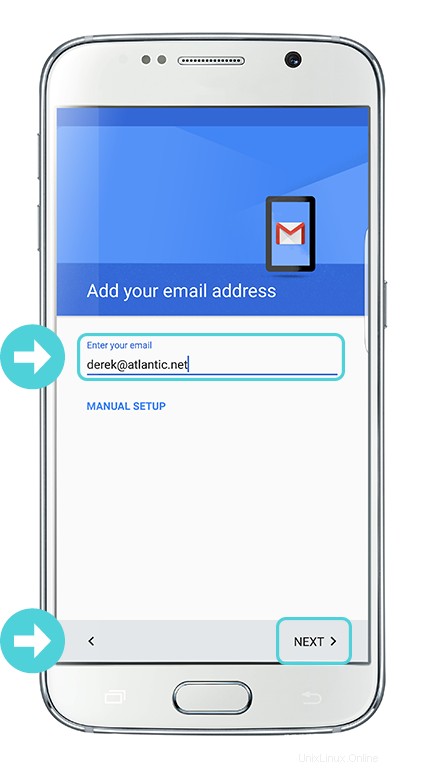
Entrez votre adresse e-mail Atlantic.Net.
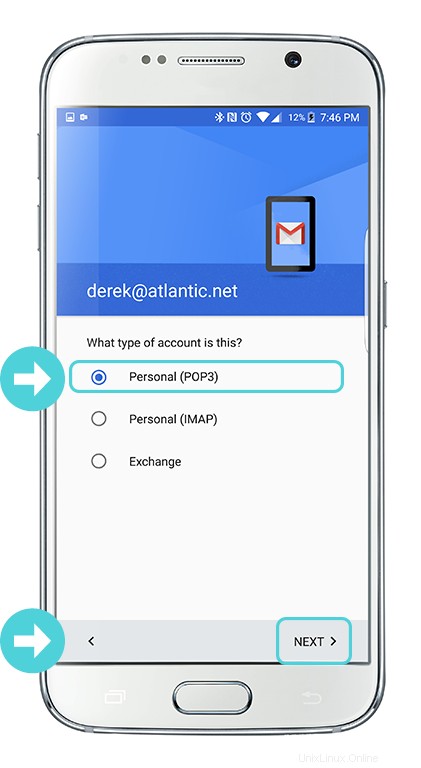
Sélectionnez Personnel (POP3) , et cliquez sur
SUIVANT .
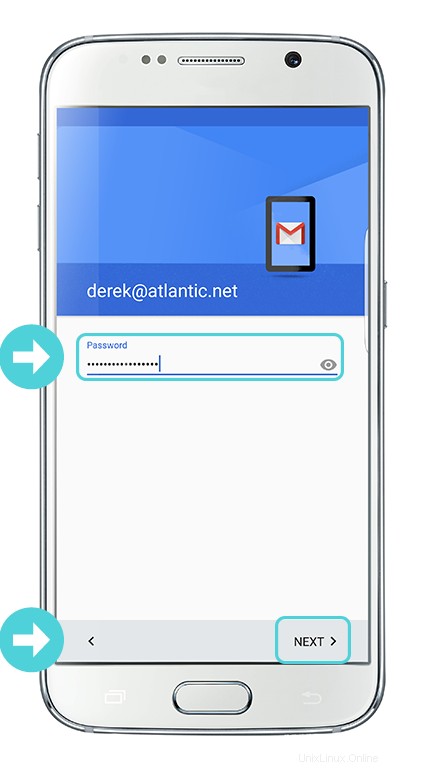
Entrez votre mot de passe de messagerie Atlantic.Net et cliquez sur
SUIVANT .
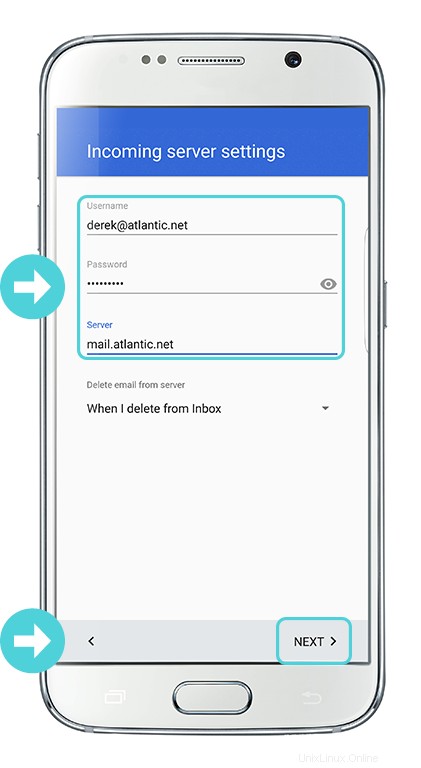
Paramètres du serveur entrant :saisissez votre adresse e-mail et
mot de passe Atlantic.Net. Sous Serveur, saisissez mail.atlantic.net , puis cliquez sur
SUIVANT .
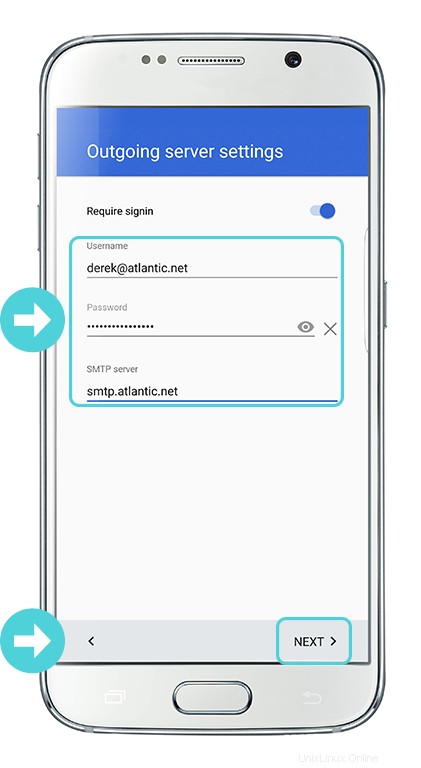
Paramètres du serveur sortant :saisissez votre adresse e-mail et
mot de passe Atlantic.Net. Sous Serveur, entrez smtp.atlantic.net , puis cliquez sur
SUIVANT .
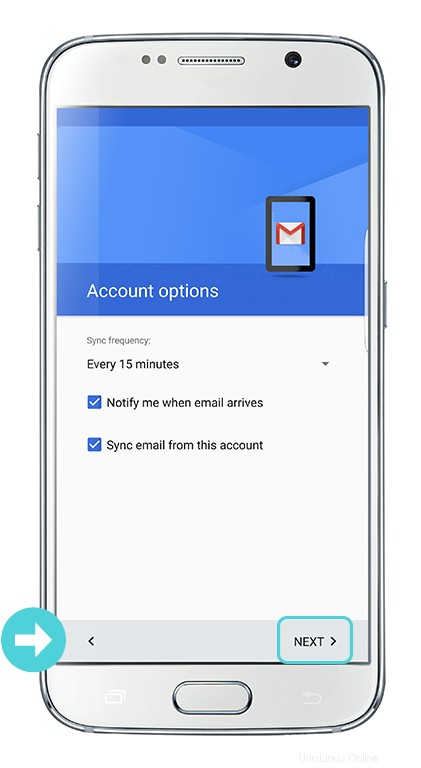
Cliquez sur SUIVANT .
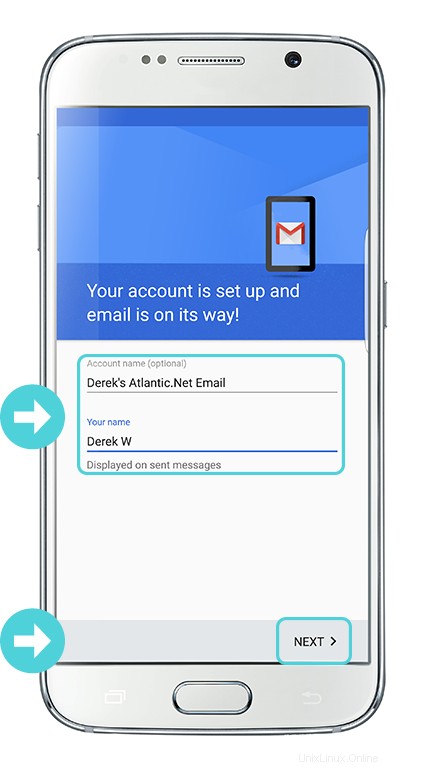
Entrez un nom de compte et le nom que vous souhaitez afficher sur l'e-mail que vous
envoyez, puis cliquez sur SUIVANT . Vous avez terminé !
Précédent
Suivant
Gmail – IMAP
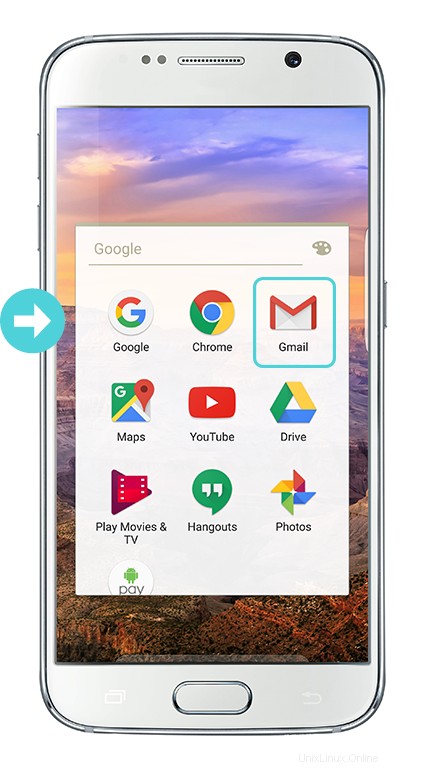
Commençons. Cliquez sur Gmail .
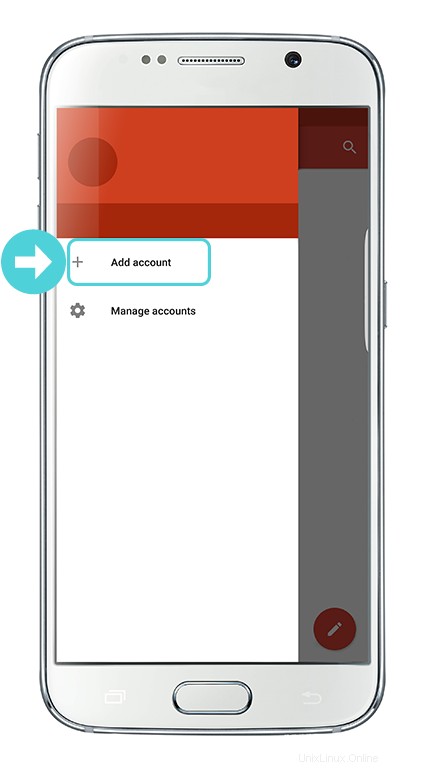
Cliquez sur Ajouter un compte .
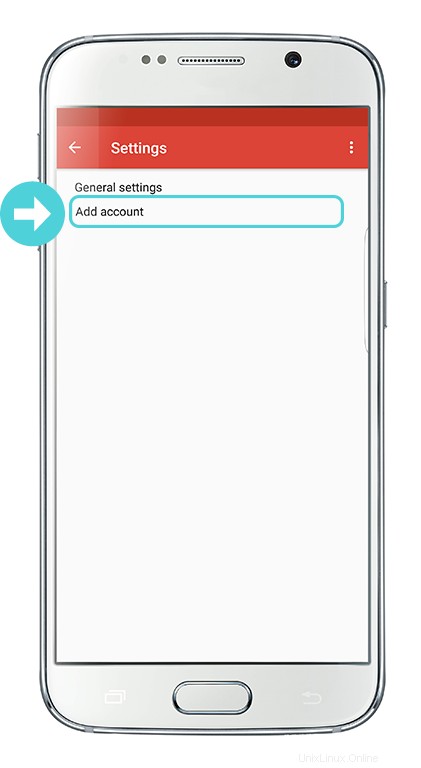
Cliquez sur Ajouter un compte .
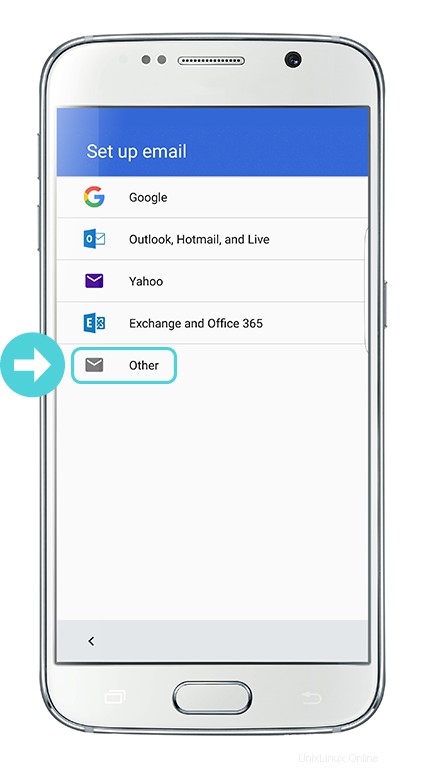
Cliquez sur Autre .
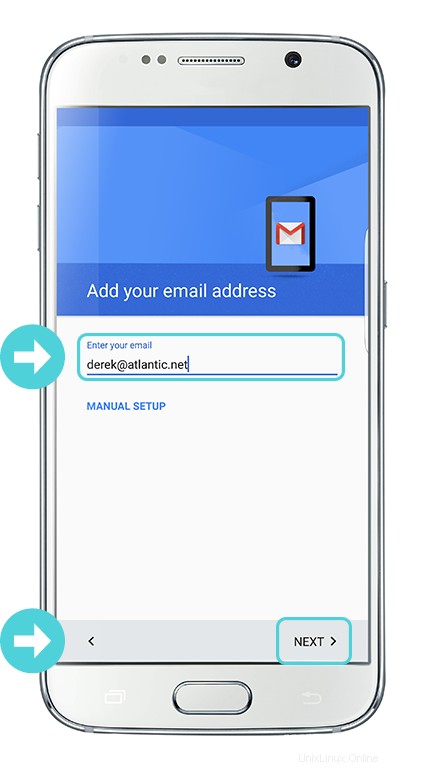
Entrez votre adresse e-mail Atlantic.Net.
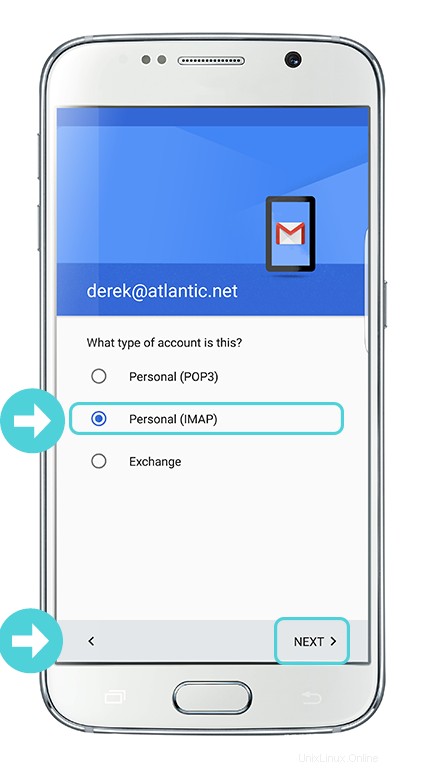
Sélectionnez Personnel (IMAP) , et cliquez sur
SUIVANT .

Entrez votre mot de passe de messagerie Atlantic.Net et cliquez sur
SUIVANT .
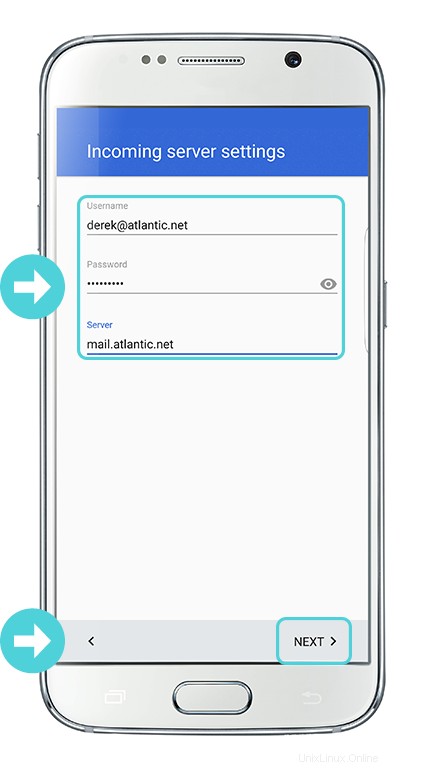
Paramètres du serveur entrant :saisissez votre adresse e-mail et
mot de passe Atlantic.Net. Sous Serveur, saisissez mail.atlantic.net , puis cliquez sur
SUIVANT .
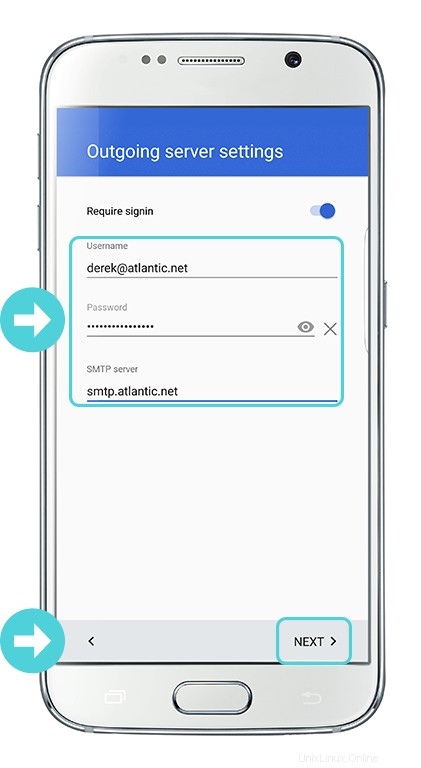
Paramètres du serveur sortant :saisissez votre adresse e-mail et
mot de passe Atlantic.Net. Sous Serveur, entrez smtp.atlantic.net , puis cliquez sur
SUIVANT .
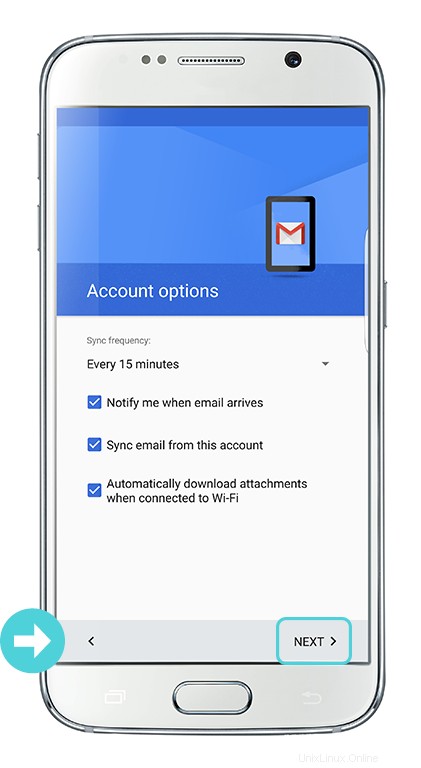
Cliquez sur SUIVANT .
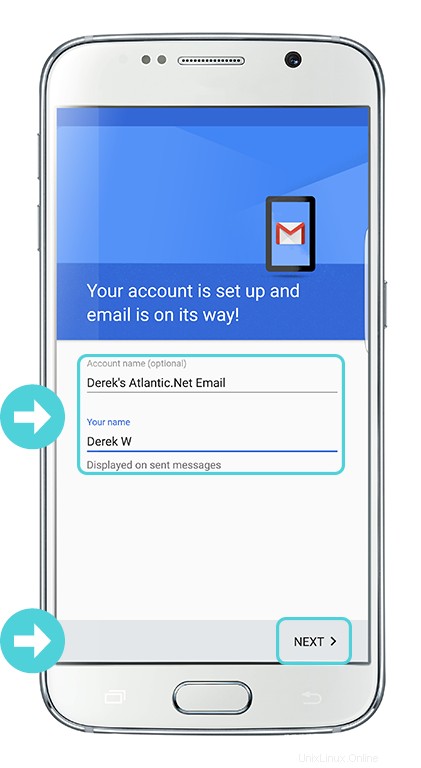
Entrez un nom de compte et le nom que vous souhaitez afficher sur l'e-mail
que vous envoyez, puis cliquez sur SUIVANT . Vous avez terminé !
Précédent
Suivant
Windows Live Mail – POP
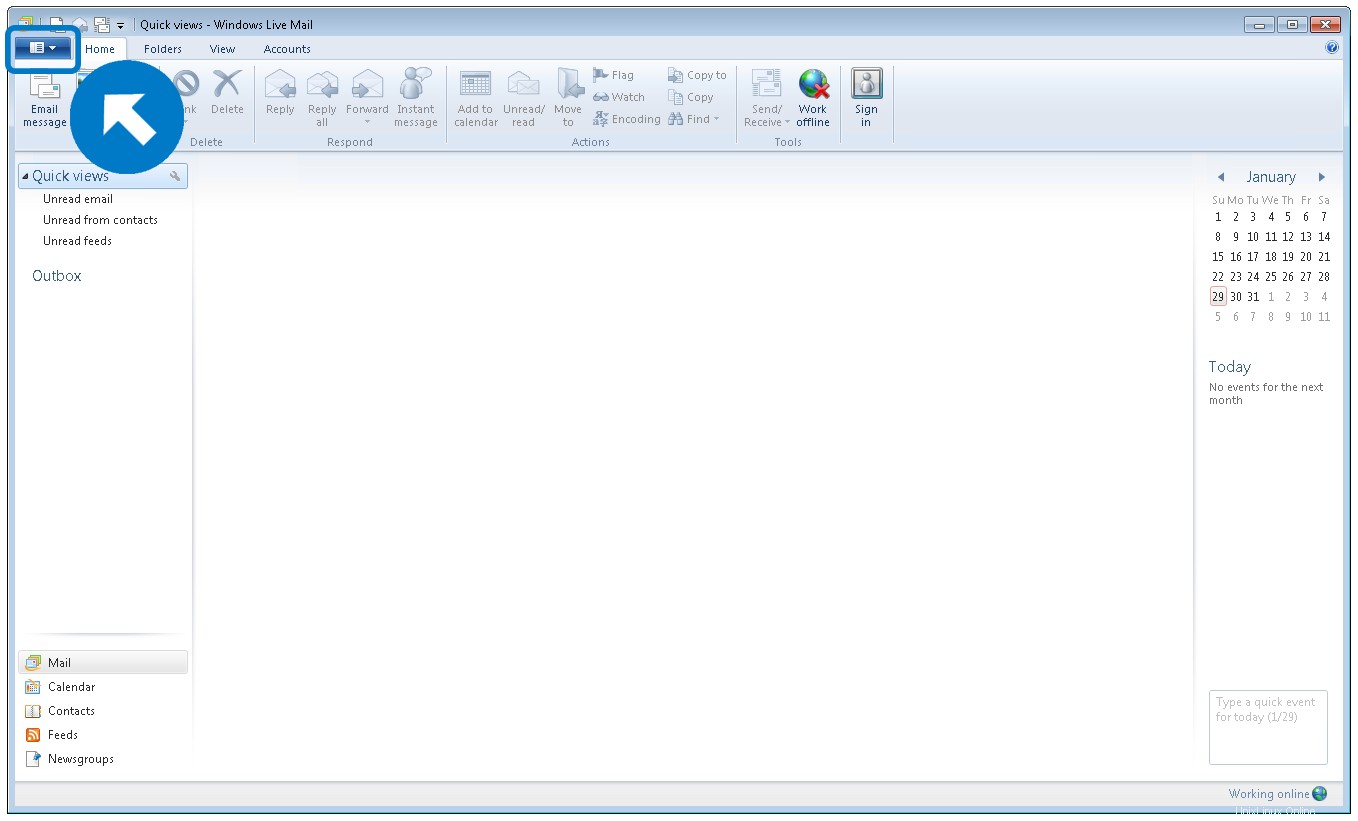
Commençons. Cliquez sur
options à côté de l'onglet "Accueil".
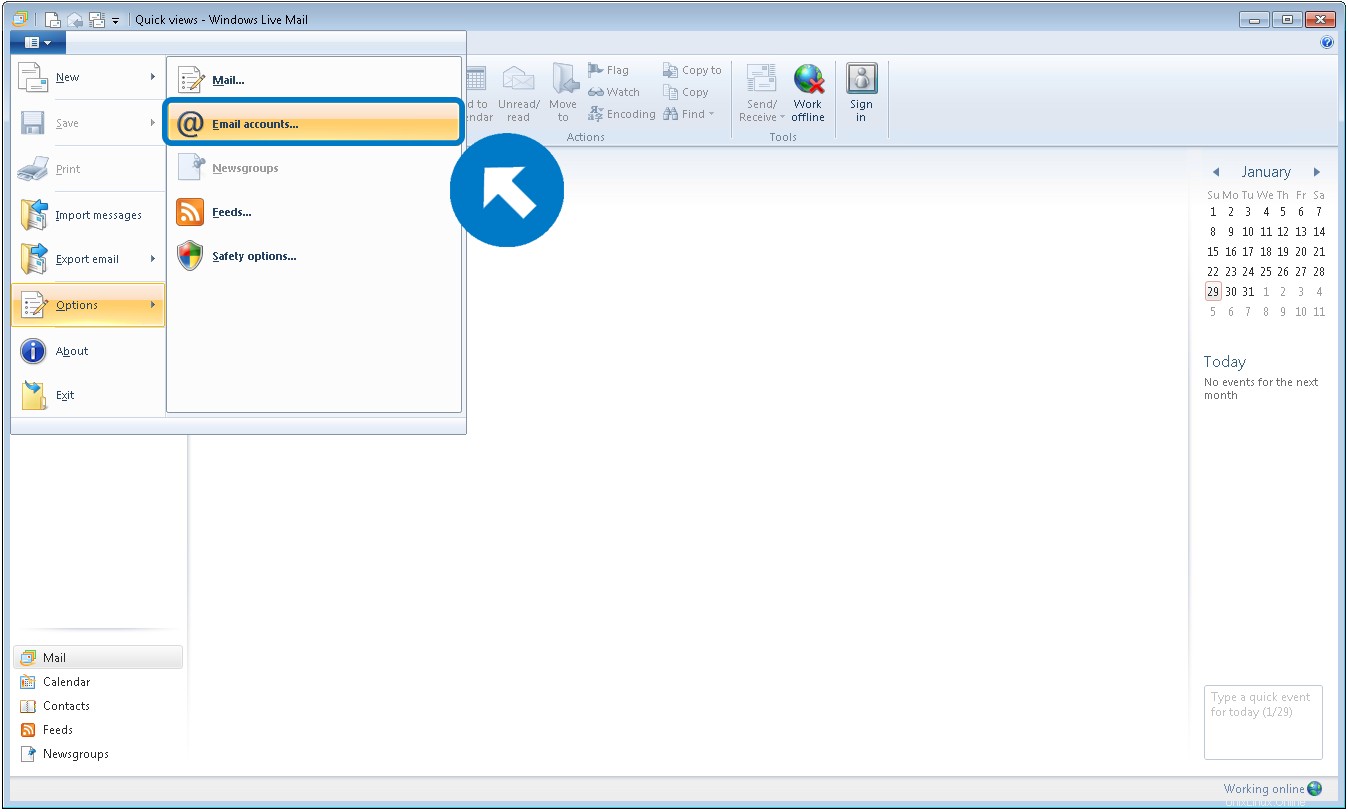
Cliquez sur Comptes de messagerie…
.
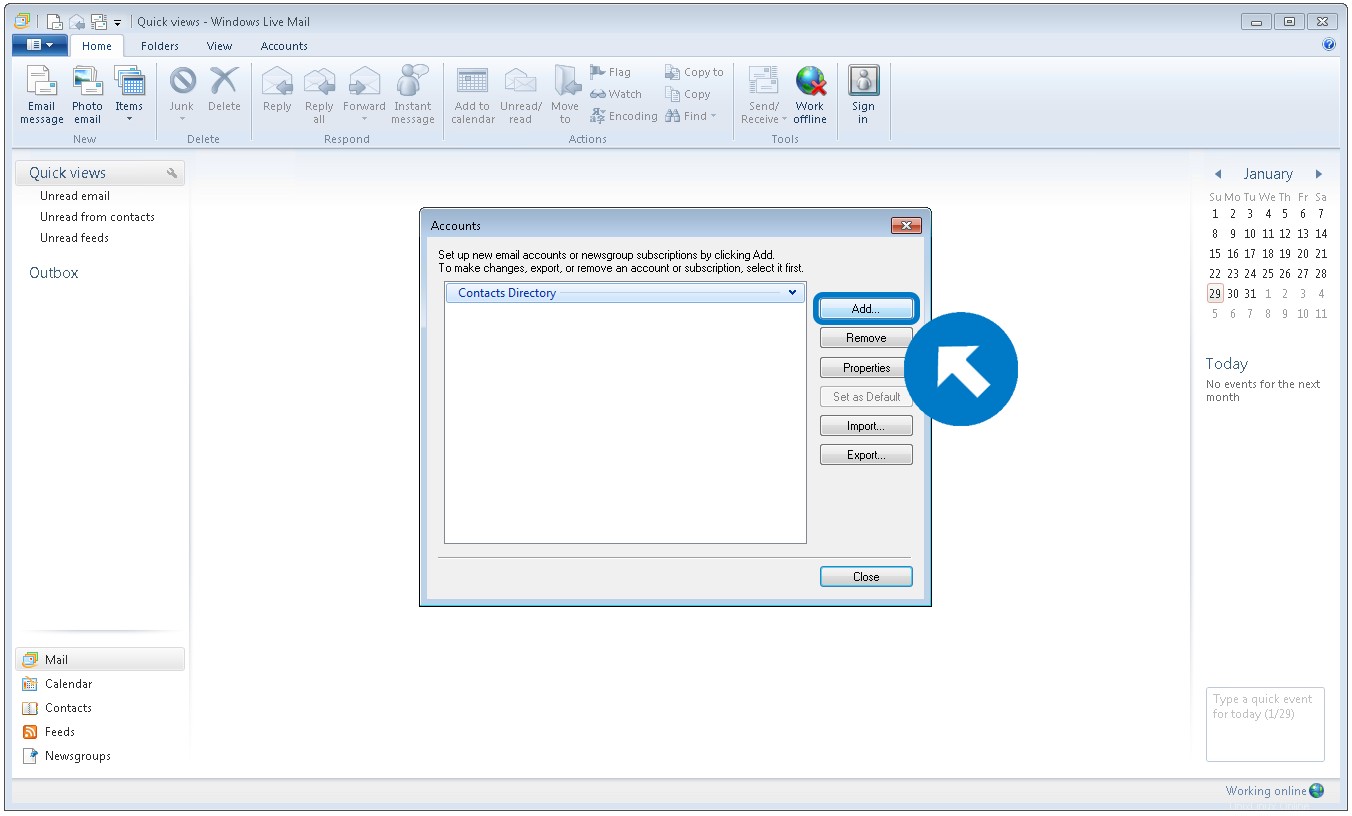
Cliquez sur Ajouter… .
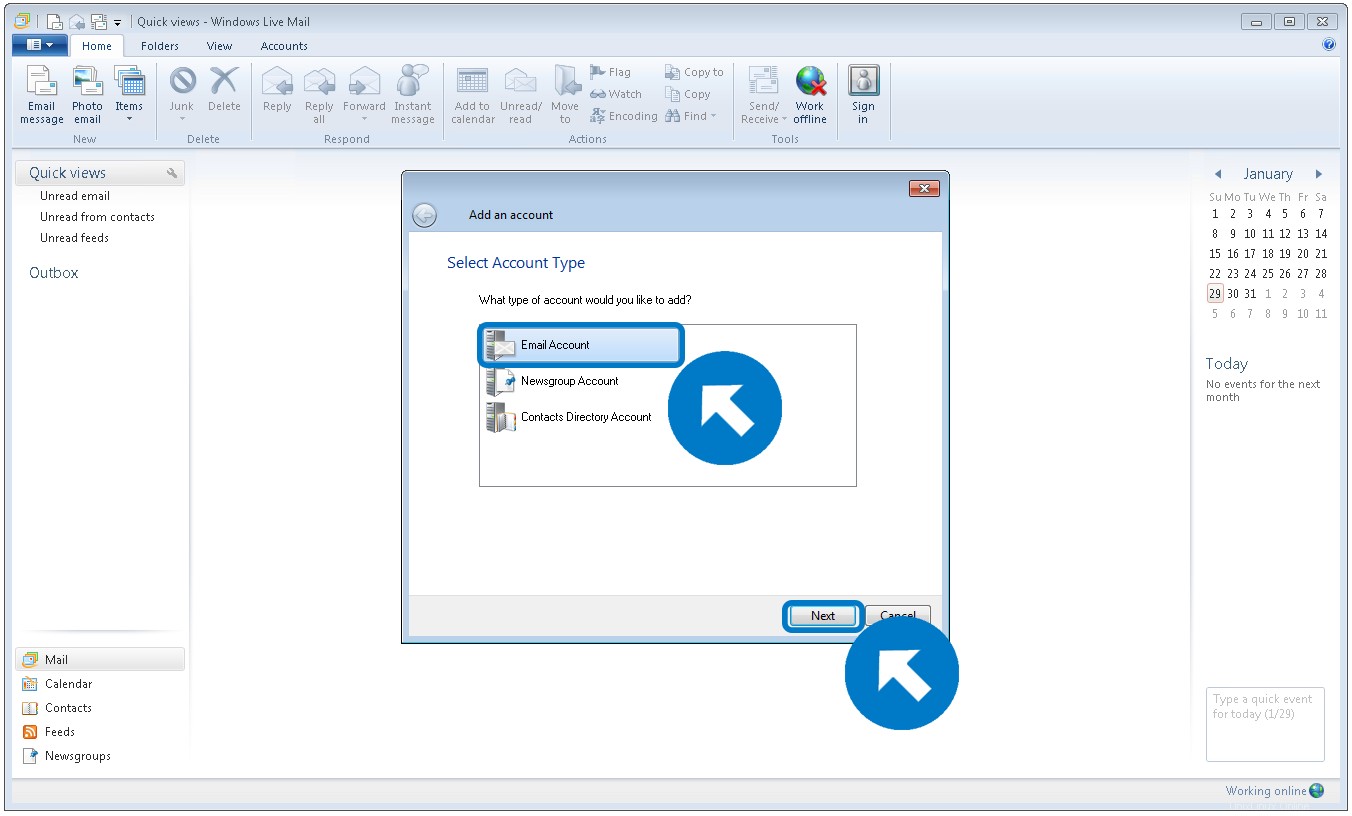
Cliquez sur E-mail
Compte , puis cliquez sur Suivant .
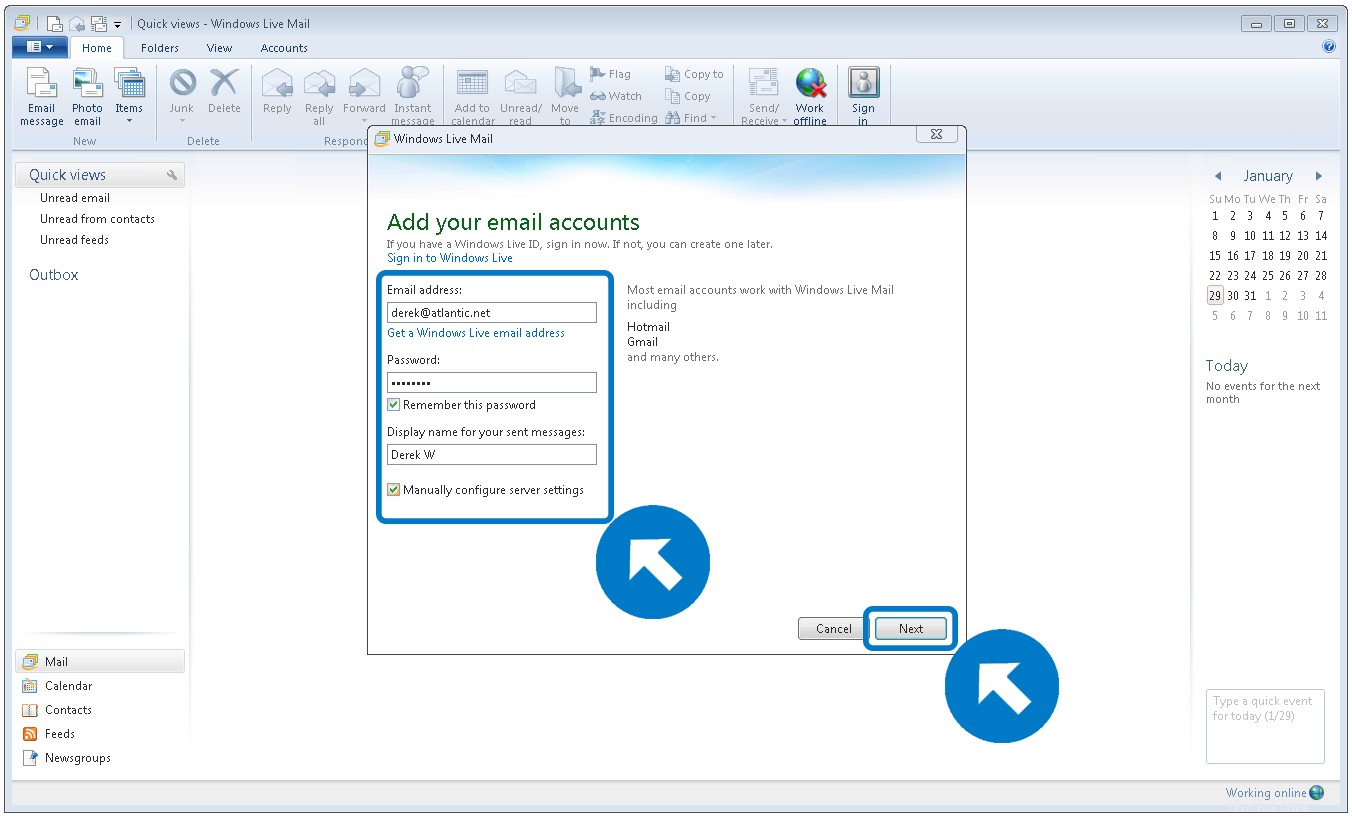
Entrez votre adresse e-mail Atlantic.Net
, votre mot de passe et votre nom. Assurez-vous que "Mémoriser ce mot de passe" est
coché. Cochez la case à côté de Configurer manuellement les paramètres du serveur
, puis cliquez sur Suivant .
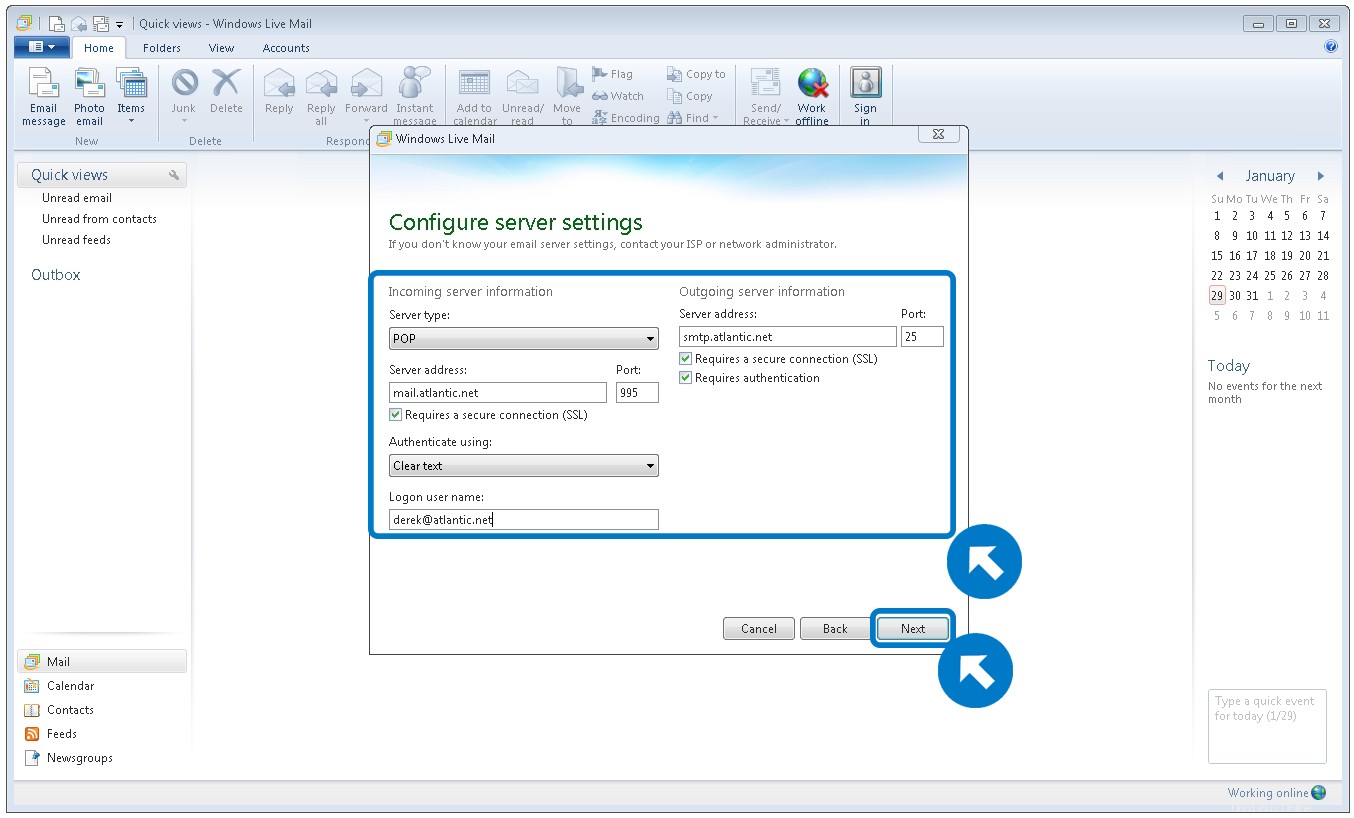
Entrez ce qui suit pour les informations sur le serveur
entrant :
- Type de serveur :POP
- Adresse du serveur :mail.atlantic.net
- Port :995
- Nécessite une connexion sécurisée (SSL) :cochée
- Authentification en utilisant :texte en clair
- Nom d'utilisateur de connexion :votre adresse e-mail
Informations sur le serveur sortant :
- Adresse du serveur :smtp.atlantic.net
- Port :25
- Nécessite une connexion sécurisée (SSL) :cochée
- Nécessite une authentification :cochée
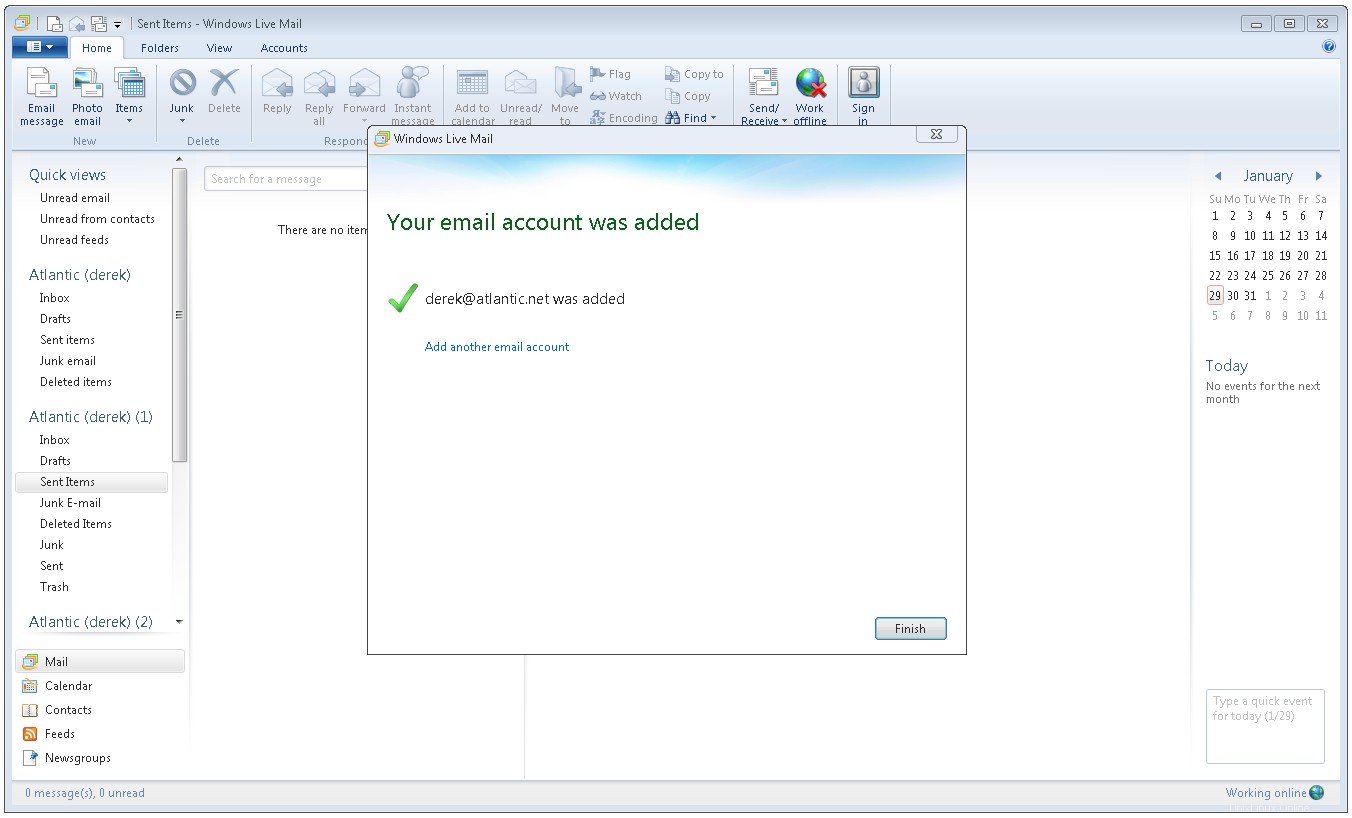
Cliquez sur Terminer .
Précédent
Suivant
Windows Live Mail – IMAP
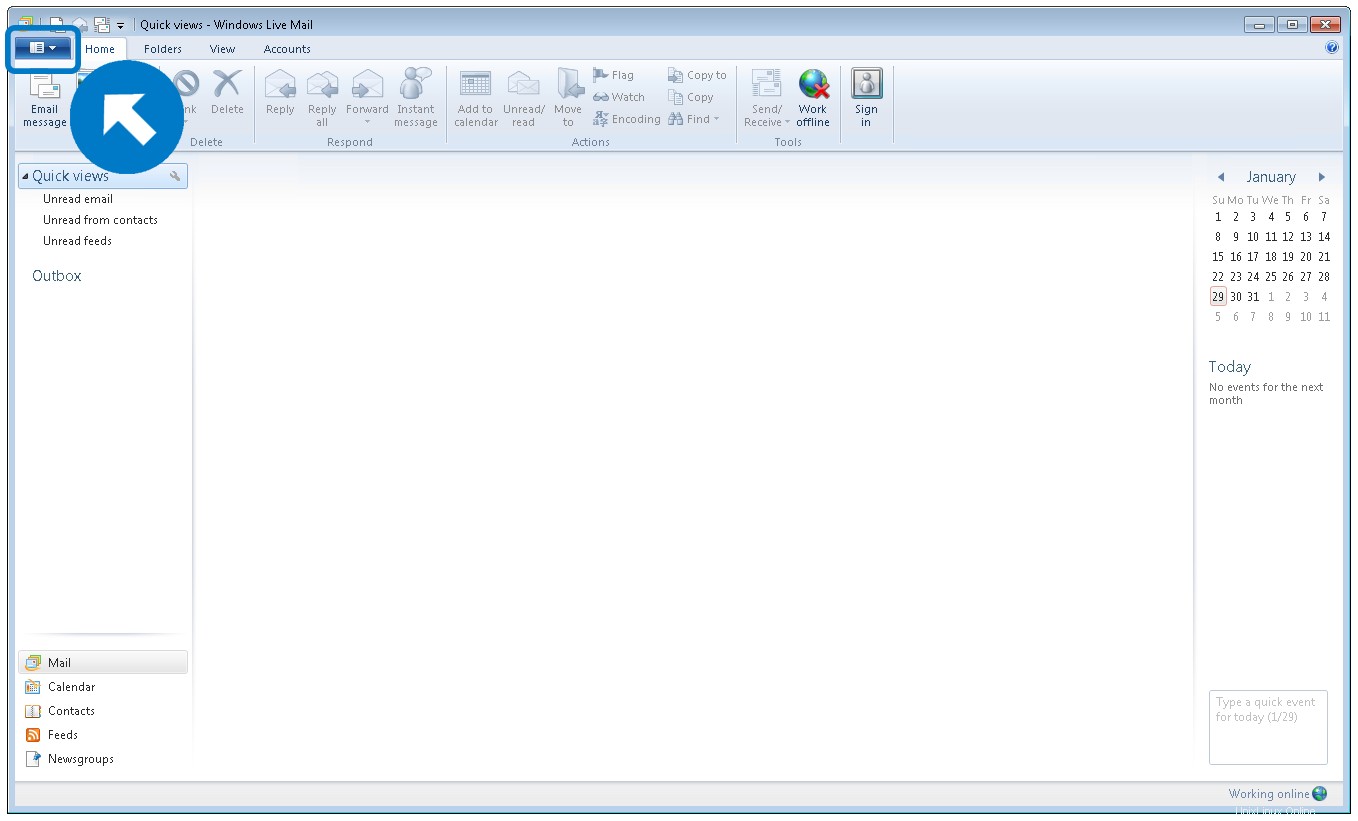
Commençons. Cliquez sur
options à côté de l'onglet "Accueil".
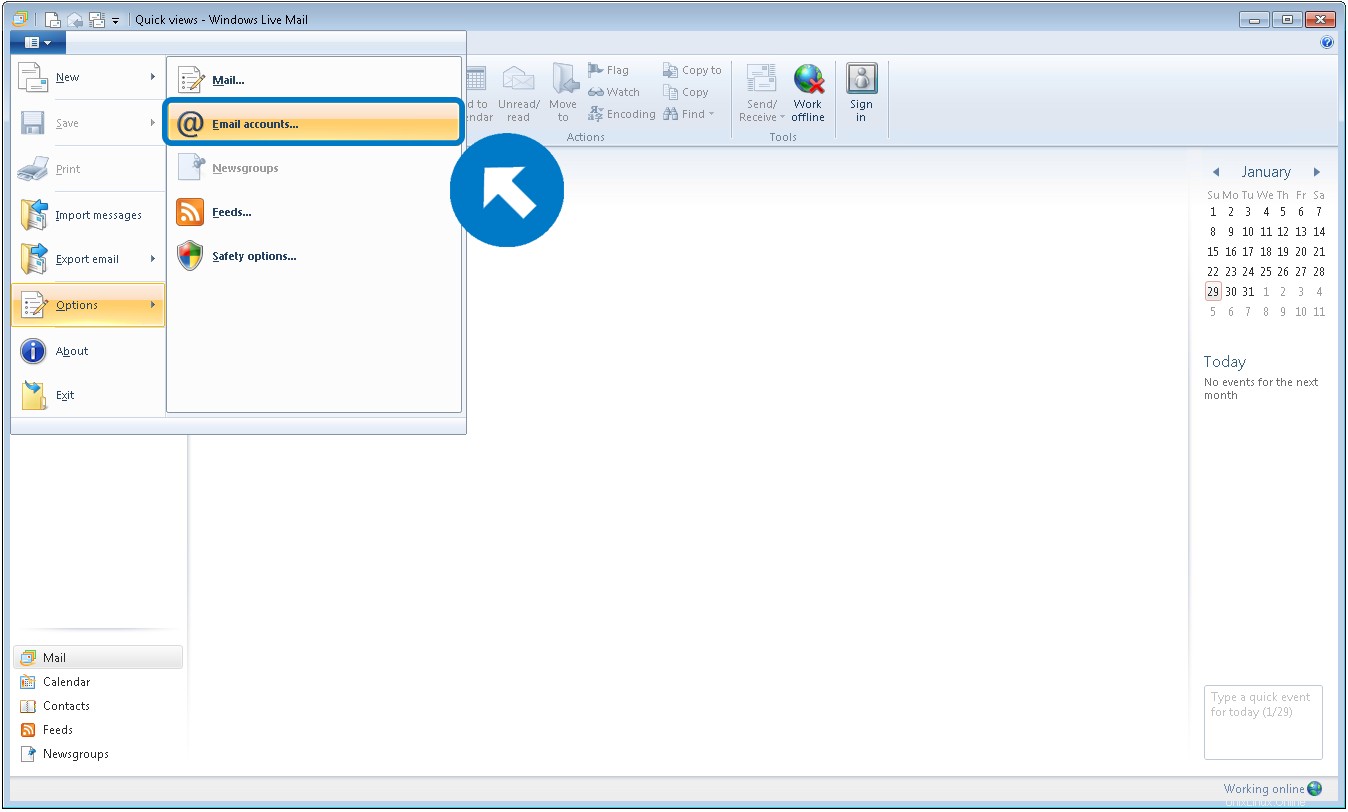
Cliquez sur Comptes de messagerie…
.
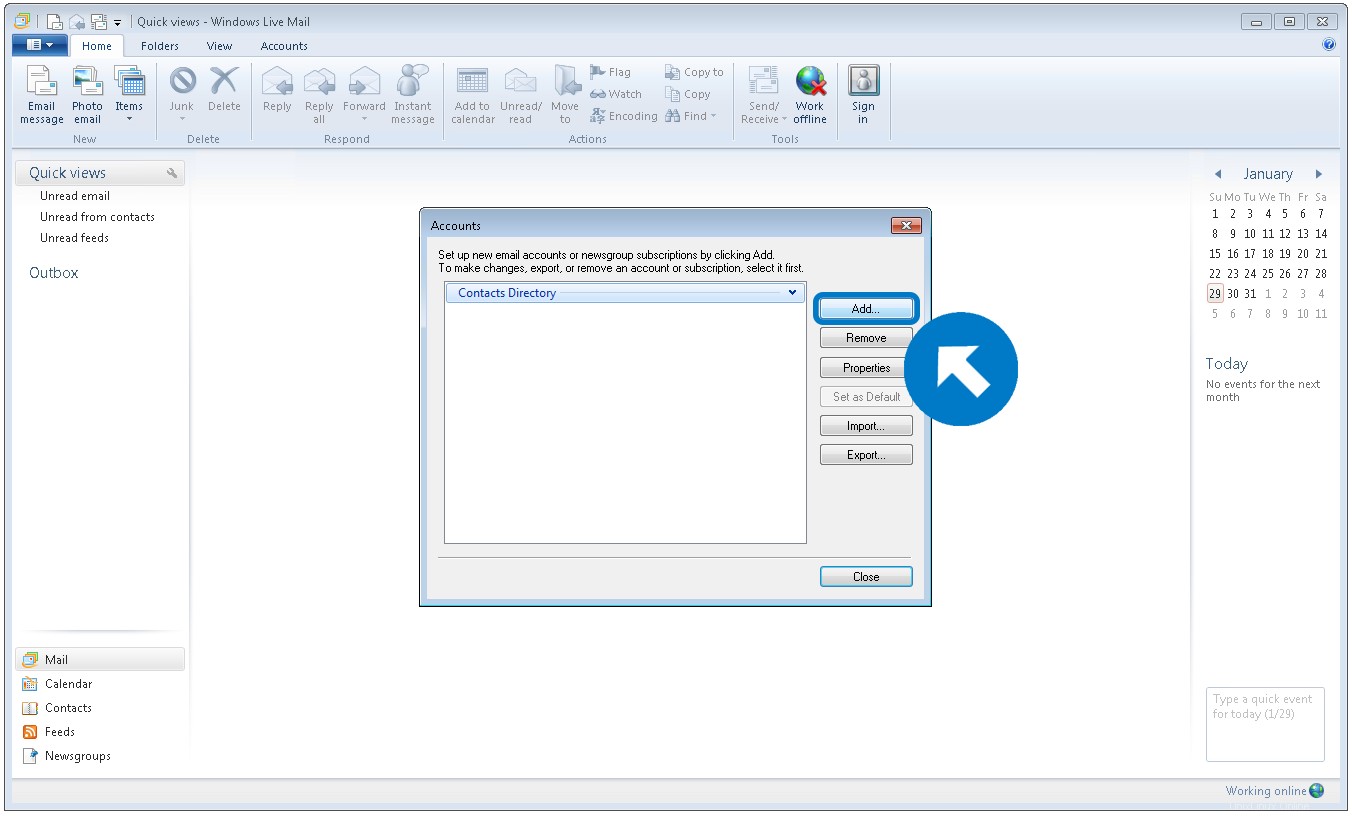
Cliquez sur Ajouter… .
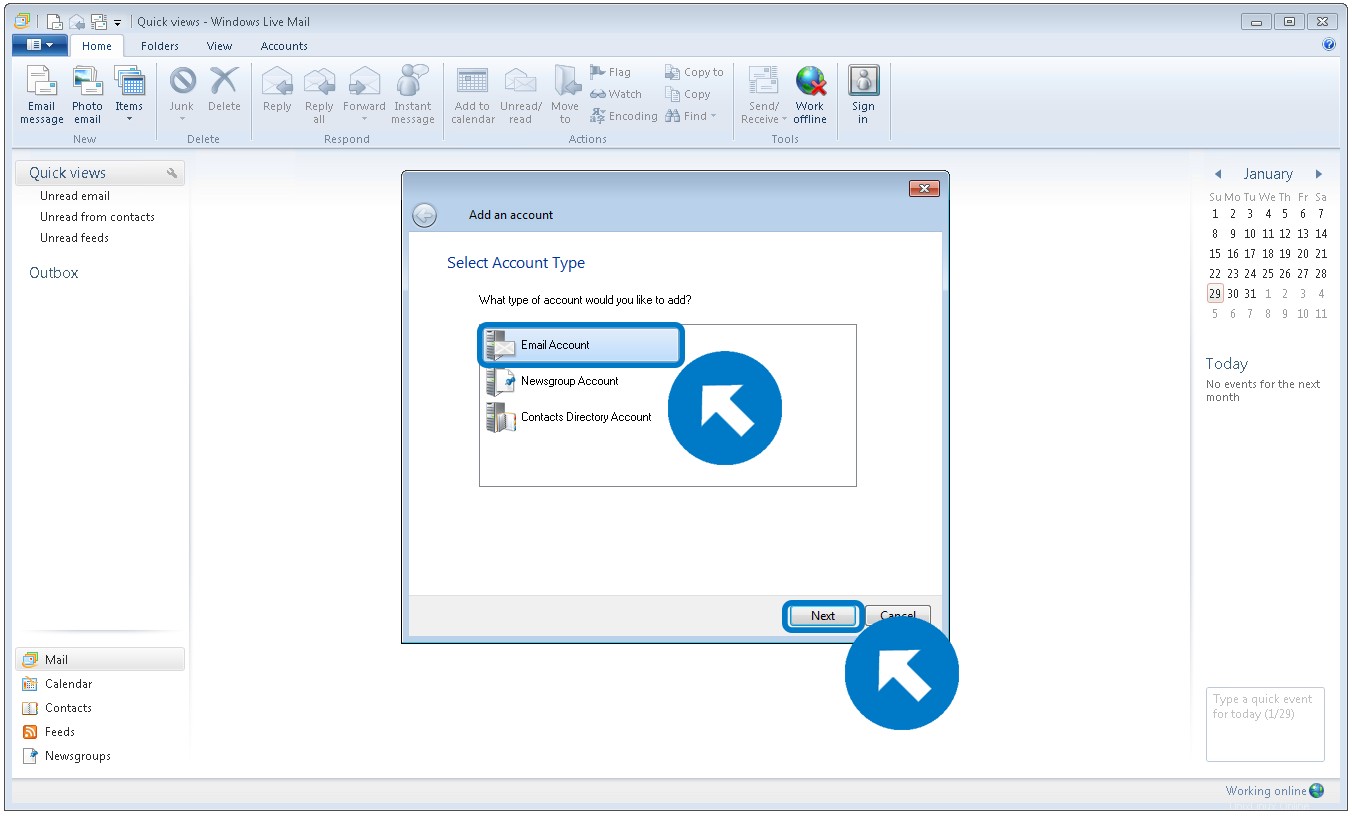
Cliquez sur E-mail
Compte , puis cliquez sur Suivant .
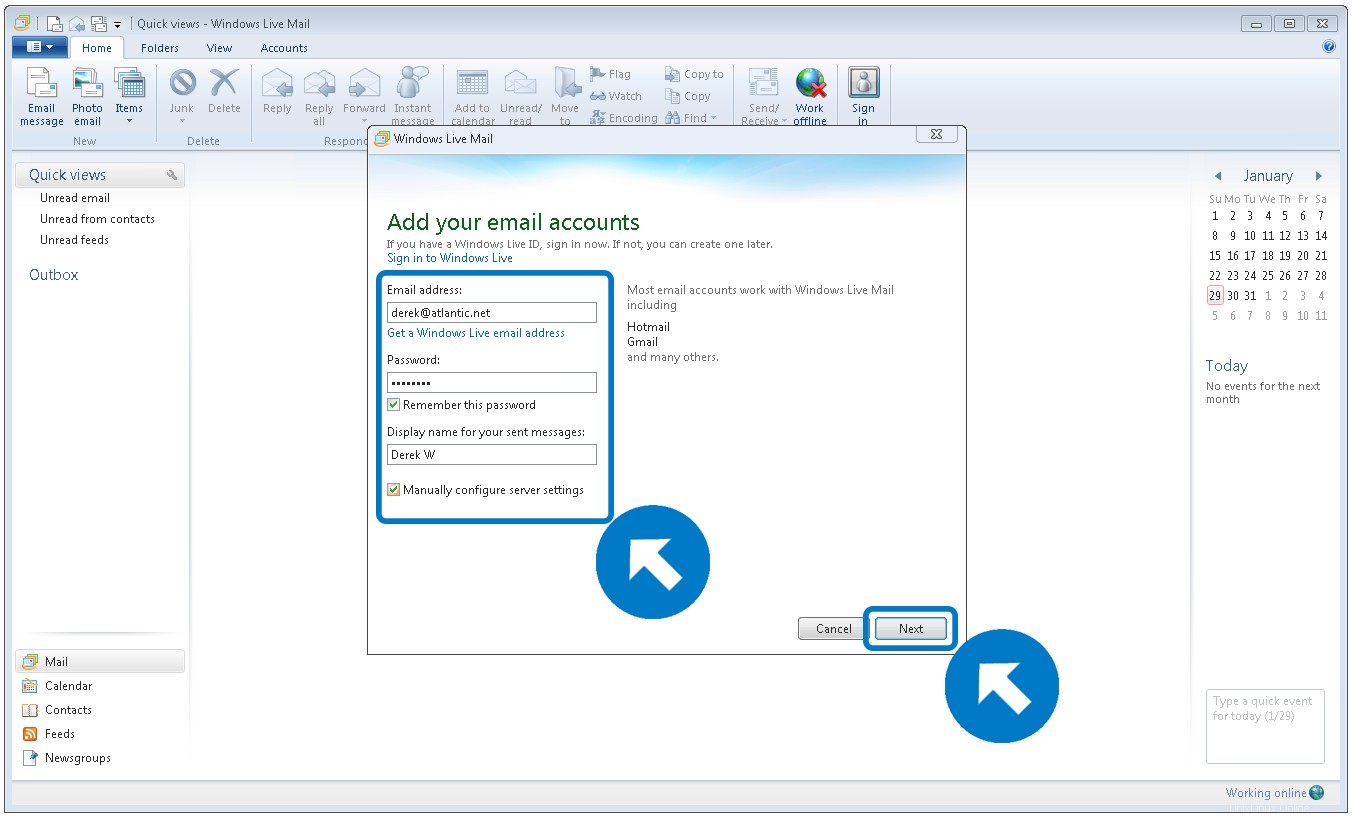
Entrez votre adresse e-mail Atlantic.Net
, votre mot de passe et votre nom. Assurez-vous que "Mémoriser ce mot de passe" est
coché. Cochez la case à côté de Configurer manuellement les paramètres du serveur
, puis cliquez sur Suivant .
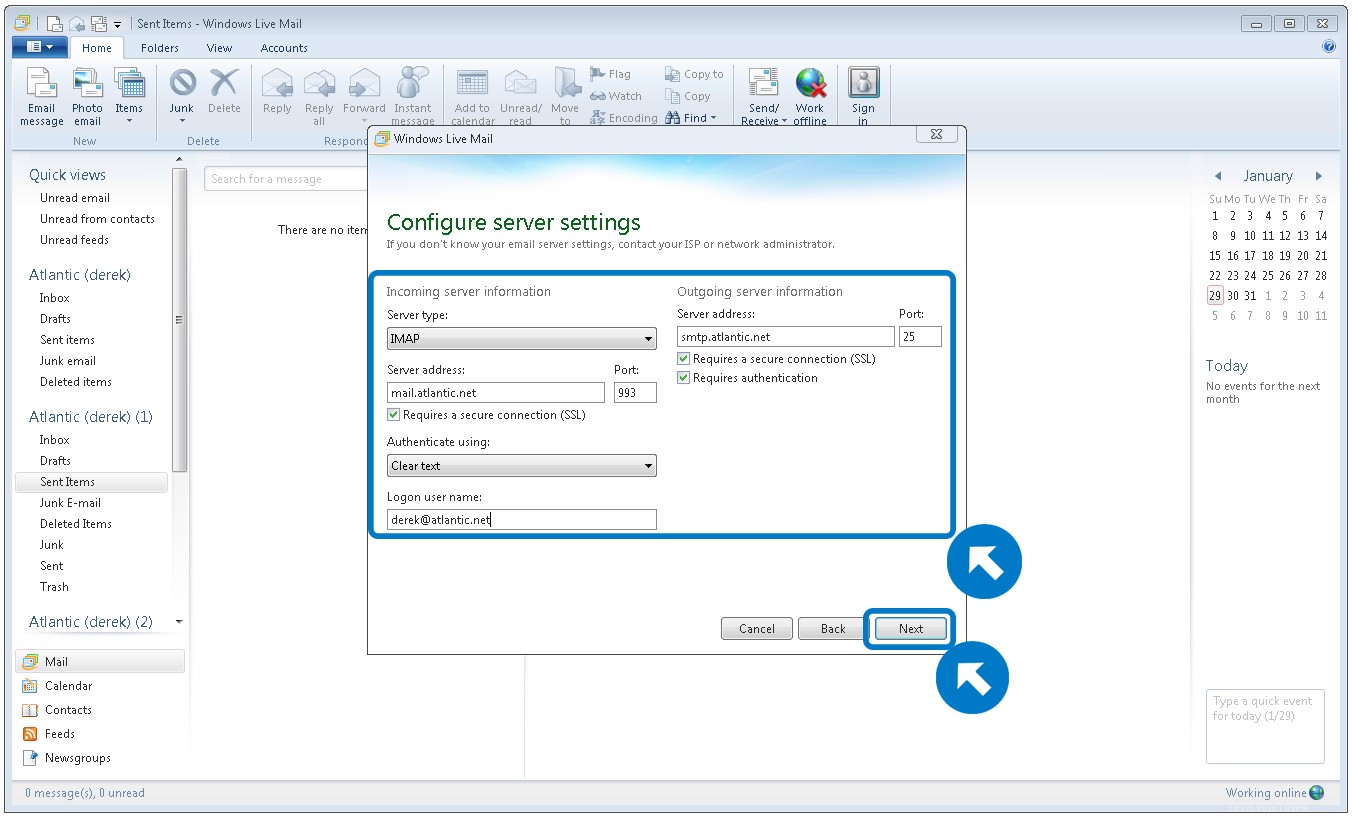
Entrez ce qui suit pour les informations sur le serveur
entrant :
- Type de serveur :IMAP
- Adresse du serveur :mail.atlantic.net
- Port :993
- Nécessite une connexion sécurisée (SSL) :cochée
- Authentification en utilisant :texte en clair
- Nom d'utilisateur de connexion :votre adresse e-mail
Informations sur le serveur sortant :
- Adresse du serveur :smtp.atlantic.net
- Port :25
- Nécessite une connexion sécurisée (SSL) :cochée
- Nécessite une authentification :cochée
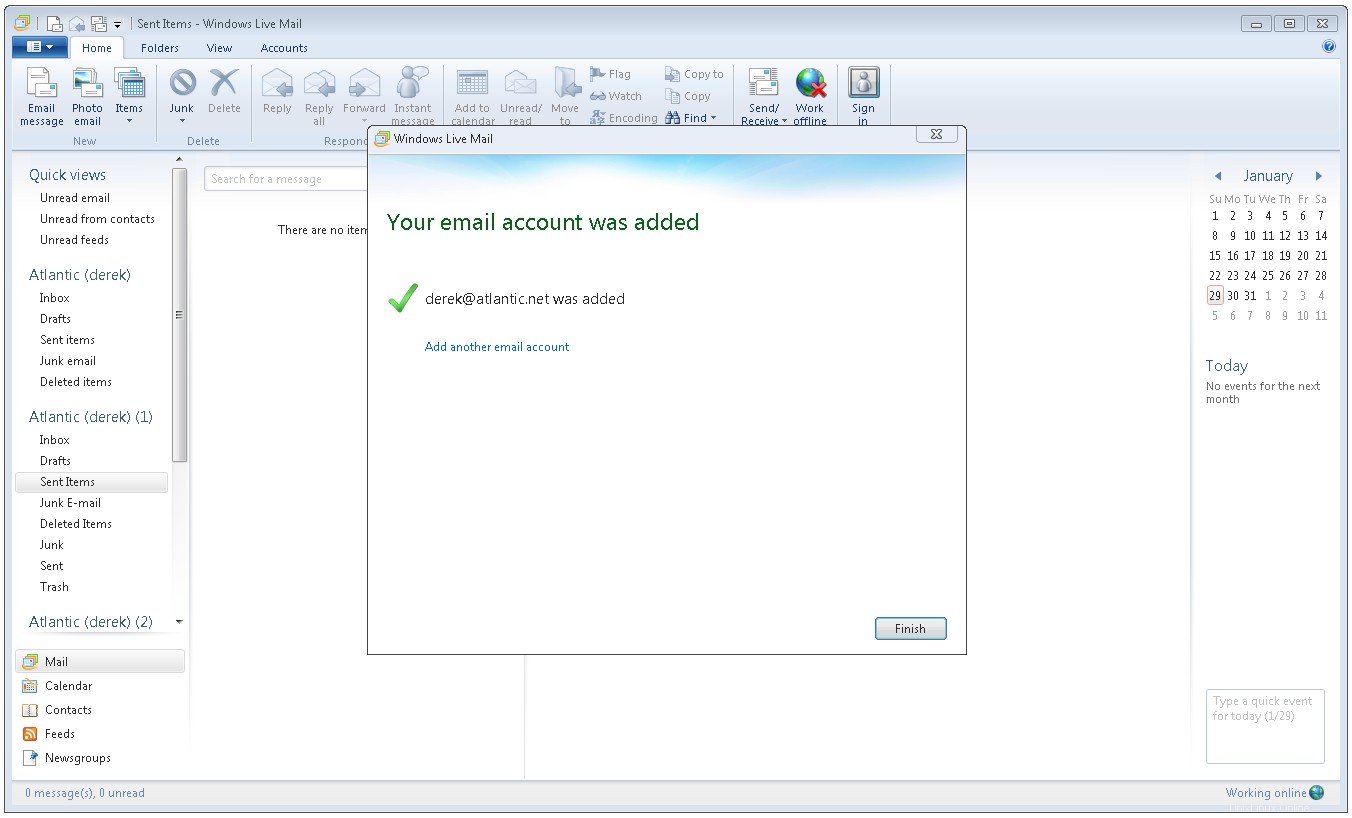
Cliquez sur Terminer .
Précédent
Suivant
En savoir plus sur nos serveurs dédiés et notre hébergement dédié.